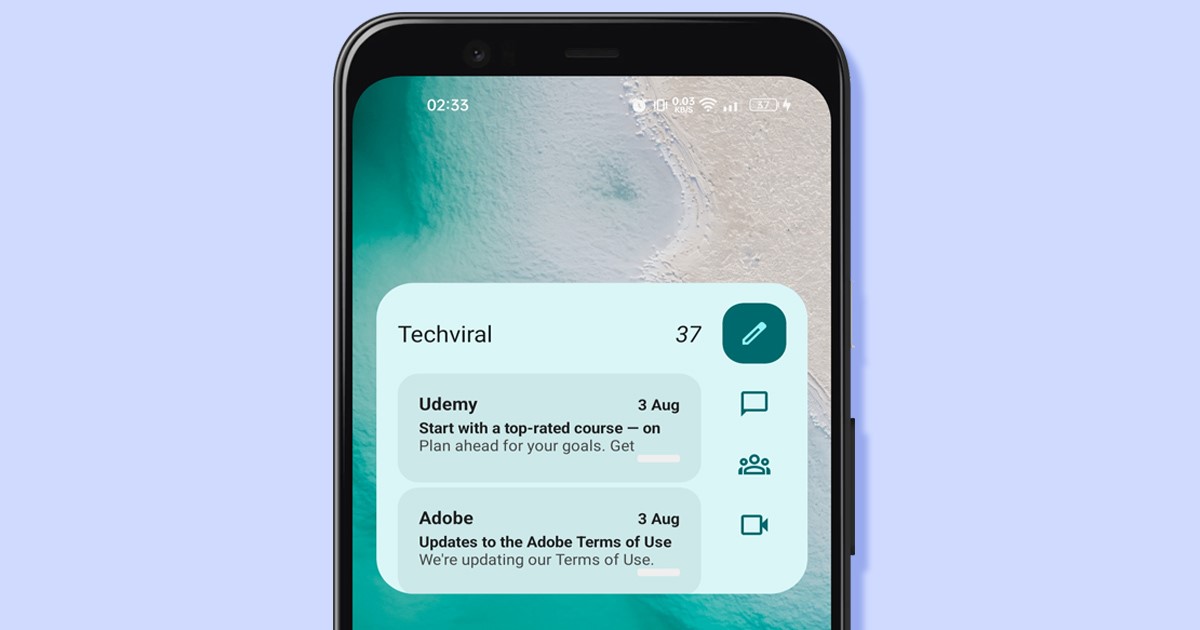
Ngày nay, có hàng trăm dịch vụ email trên web, nhưng trên hết, Gmail là dịch vụ chúng tôi sử dụng nhiều nhất. Gmail cung cấp các tính năng tốt hơn mọi dịch vụ email khác và điều tuyệt vời nhất là nó hoàn toàn miễn phí.
Nếu sử dụng Gmail để gửi và nhận email, bạn có thể biết tầm quan trọng của việc quản lý email. Có, Gmail cung cấp nhiều tính năng quản lý email như sắp xếp email theo nhãn, email mã hóa màu, v.v., nhưng nếu bạn muốn quản lý email trong ứng dụng Gmail dành cho thiết bị di động thì sao?
Phiên bản Gmail dành cho Android thiếu email các tính năng quản lý, nhưng nó cung cấp một tiện ích sẽ giúp bạn giữ cho hộp thư đến của mình được ngăn nắp. Ứng dụng Gmail dành cho Android có một tiện ích mà bạn có thể đặt trên màn hình chính và đọc email trực tiếp mà không cần mở ứng dụng Gmail.
Tiện ích Gmail mới trông đẹp trên hệ điều hành Android 12 mới nhất và tự động thay đổi màu sắc dựa trên hình nền của bạn. Do đó, nếu bạn quan tâm đến việc sử dụng tiện ích Gmail trên thiết bị Android của mình , bạn đã đến đúng trang.
Thêm tiện ích Gmail vào Màn hình chính Android
Dưới đây, chúng tôi đã chia sẻ một vài bước đơn giản để thêm tiện ích Gmail dành cho Android . Tiện ích sẽ trông khác nhau trên các phiên bản Android khác nhau. Nếu điện thoại của bạn chạy trên Android 12, bạn sẽ nhận được tiện ích Material You Gmail được cải tiến. Đây là những gì bạn cần làm.
1. Trước tiên, hãy đảm bảo rằng điện thoại của bạn đã cài đặt ứng dụng Gmail. Cài đặt Gmail ứng dụng từ Cửa hàng Google Play nếu nó chưa được cài đặt.
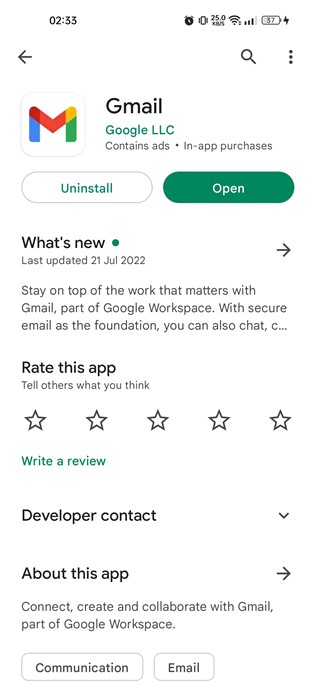
2. Mở ứng dụng Gmail trên Android và đăng nhập bằng Tài khoản Google của bạn.
3. Sau khi thiết lập Gmail trên Android, hãy chuyển đến màn hình chính của Android. Nhấn và giữ bất kỳ đâu trên khoảng trống và chọn Tiện ích .
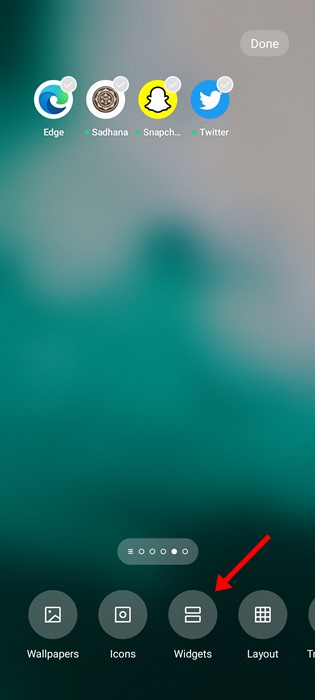
4. Trên menu Tiện ích, cuộn xuống và tìm tiện ích Gmail. Nhấn vào tiện ích Gmail để thêm nó vào màn hình chính của bạn.
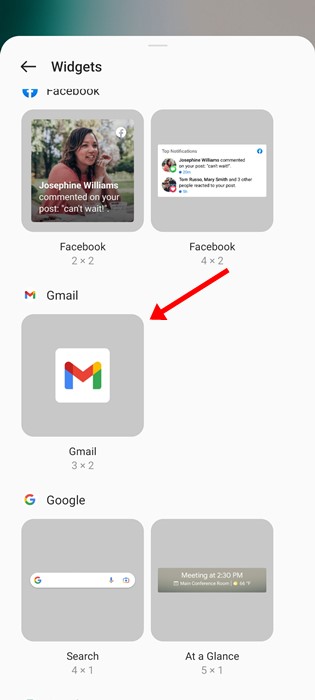
5. Sau khi được thêm, bạn sẽ được yêu cầu chọn tài khoản Google của mình và thư mục email mà bạn muốn xem trên màn hình chính.
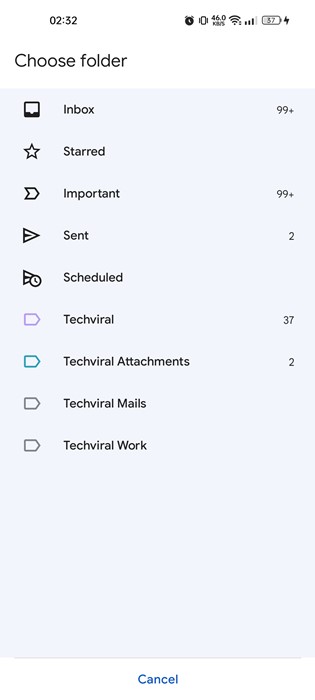
6. Thao tác này sẽ thêm tiện ích Gmail vào màn hình chính của bạn. Giờ đây, bạn có thể soạn email, lưu trữ email và xem email trực tiếp từ màn hình chính của mình.
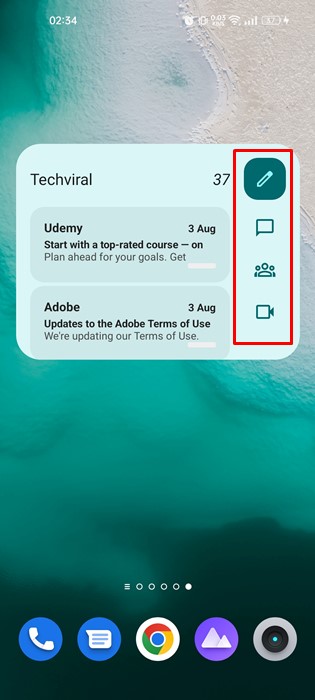
7. Để thay đổi kích thước tiện ích , hãy nhấn và giữ tiện ích đó và điều chỉnh kích thước.
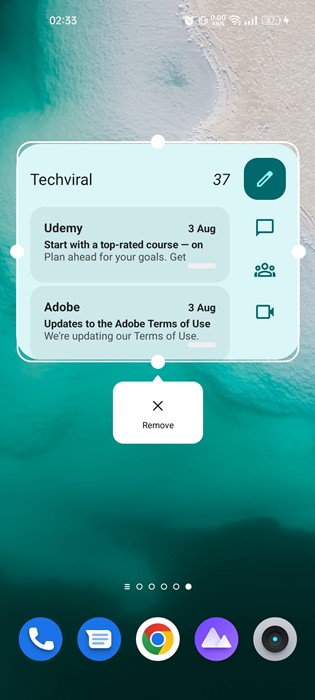
Vậy là xong! Đây là cách bạn có thể sử dụng tiện ích Gmail trên Android của mình để giữ cho hộp thư đến của bạn được ngăn nắp.
Ngoài ra, hãy đọc: Cách tùy chỉnh cử chỉ vuốt trong Gmail (Android và iOS)
Vì vậy, hướng dẫn này là tất cả về thêm tiện ích Gmail trên màn hình chính của Android để giữ cho hộp thư đến của bạn được ngăn nắp. Tiện ích cung cấp cho bạn quyền truy cập trực tiếp vào nhiều tính năng của Gmail như lưu trữ, soạn thư và hơn thế nữa. Nếu bạn cần thêm trợ giúp để thêm tiện ích Gmail trên Android, hãy cho chúng tôi biết trong phần nhận xét bên dưới.
